如何用手机连接打印机打印图片 华为荣耀手机连接打印机步骤
在如今的数字化时代,手机已经成为人们生活中不可或缺的工具,而随着手机功能的不断升级,如何利用手机连接打印机来打印图片也成为了许多人关注的话题。特别是对于华为荣耀手机用户来说,连接打印机打印图片的步骤也变得越来越简单。通过一些简单的设置和操作,你可以轻松地将手机中的照片打印出来,让珍贵的回忆变成实物保存下来。接下来让我们一起来了解一下华为荣耀手机连接打印机打印图片的具体步骤吧。
华为荣耀手机连接打印机步骤
具体步骤:
1.在设置手机连接打印机之前,使打印机处于接入无线局域网状态,且手机和打印机同处于一个局域网内。在手机页面找到【设置】图标,点击进入【设置】页面。点击设置菜单栏【已关联的设备】选项,进入【已关联的设备】页面,进行相应的设置。
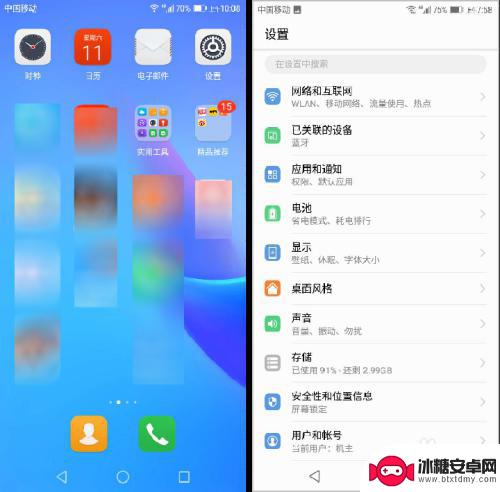
2.在【已关联的设备】界面,发现【打印】选项处于关闭状态。点击【打印】选项,进入【默认打印服务】,该功能处于【关闭】状态,提示【服务已停用】。点击【关闭】后面的滑块。
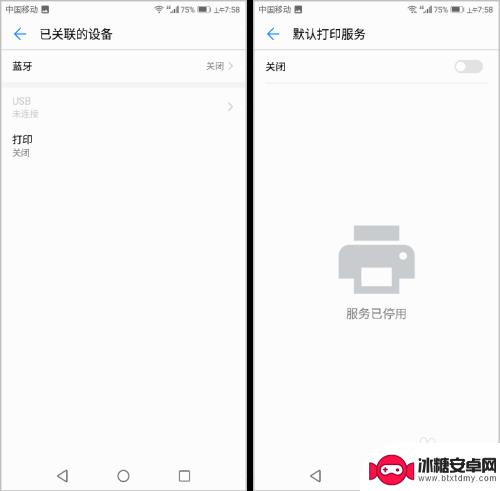
3.点击滑块,使【默认打印服务】处于【开启】状态,出现无线连接的打印机名称,手机已经和打印机连接成功。在手机里找到需要打印的图片,点击有下面的三个小点,即【更多】选项,在菜单列表里,点击【打印或生成PDF】。
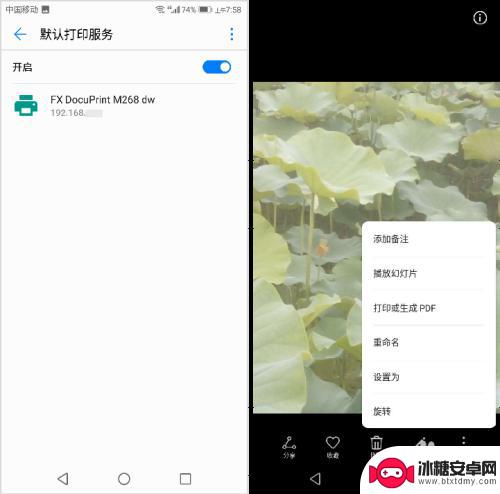
4.页面出现【选择打印机】选项,点击【选择打印机】右边的下拉菜单符号。点击该手机连接的打印机,即【FX DocuPrint M268 dw】。
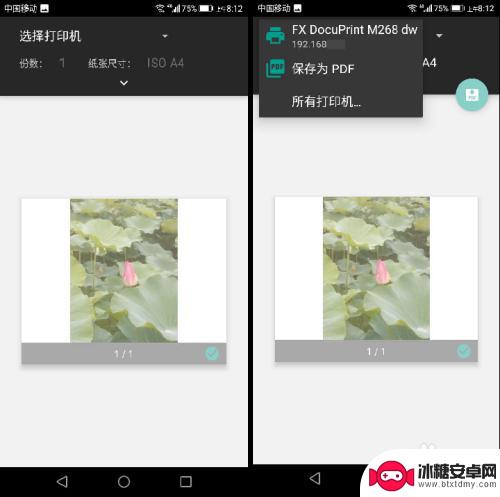
5.选定了打印机后,页面显示打印机【FX DocuPrint M268 dw】,点击该打印机,页面提示“要使用默认打印服务吗?”点击【确认】选项,打印机开始打印。
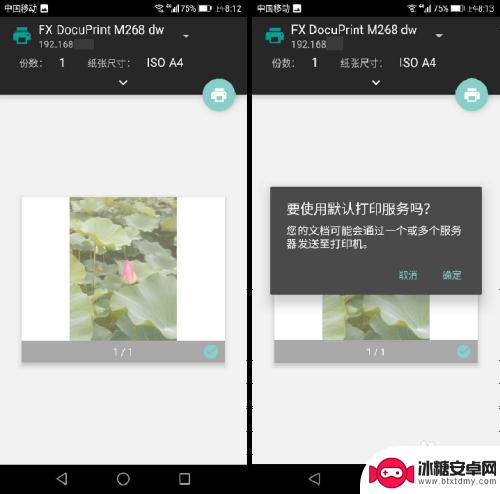
6.总结:
1.在设置手机连接打印机之前,使打印机处于接入无线局域网状态,且手机和打印机同处于一个局域网内。在手机页面找到【设置】图标,点击进入【设置】页面。点击设置菜单栏【已关联的设备】选项,进入【已关联的设备】页面,进行相应的设置。
2.在【已关联的设备】界面,发现【打印】选项处于关闭状态。点击【打印】选项,进入【默认打印服务】,该功能处于【关闭】状态,提示【服务已停用】。点击【关闭】后面的滑块。
3.点击滑块,使【默认打印服务】处于【开启】状态,出现无线连接的打印机名称,手机已经和打印机连接成功。在手机里找到需要打印的图片,点击有下面的三个小点,即【更多】选项,在菜单列表里,点击【打印或生成PDF】。
4.页面出现【选择打印机】选项,点击【选择打印机】右边的下拉菜单符号。点击该手机连接的打印机,即【FX DocuPrint M268 dw】。
5.选定了打印机后,页面显示打印机【FX DocuPrint M268 dw】,点击该打印机,页面提示“要使用默认打印服务吗?”点击【确认】选项,打印机开始打印。
以上是如何使用手机连接打印机打印图片的全部内容,如果有任何疑问,请参考小编的步骤进行操作,希望对大家有所帮助。
相关教程
-
佳能打印机怎么连手机打印 佳能mg3680如何连接手机
-
怎样用手机连接打印机复印 手机连接打印机的步骤和方法
-
佳能e3480打印机怎么连手机无线打印 佳能打印机无线连接设置步骤
-
佳能ts3180打印机怎么连手机无线打印 佳能ts3180打印机手机连接打印文件步骤
-
苹果怎么用手机连接打印机 苹果手机如何连接打印机并进行打印
-
红魔手机如何打印照片 华为荣耀手机如何连接蓝牙打印机
-
苹果手机上的麦克风图标是什么 苹果手机麦克风标志关闭方法
-
怎么删除安卓手机系统文件 如何使用adb命令删除Android系统文件夹
-
如何将oppo手机? OPPO旧手机数据转移教程
-
手机上如何打开相机 手机软件如何打开相机权限












